Với giải Bài tập 1 trang 56 Chuyên đề Hóa học 10 Cánh diều chi tiết trong Bài 8: Vẽ cấu trúc phân tử giúp học sinh dễ dàng xem và so sánh lời giải từ đó biết cách làm bài tập Chuyên đề Hóa học 10. Mời các bạn đón xem:
Giải bài tập Chuyên đề Hóa học 10 Bài 8: Vẽ cấu trúc phân tử
Bài tập 1 trang 56 Chuyên đề học tập Hóa học 10: Vẽ công thức 2D và 3D rồi lưu dưới dạng file ChemSketch và .tif, sau đó chèn vào Word và PowerPoint với từng chất sau:
a)
b)
c)
d)
e)
Lời giải:
a) Vẽ công thức
Bước 1: Chọn cửa sổ Structure (khu vực 1) và chế độ vẽ thông thường (khu vực 4, nút Draw normal)
Bước 2: Thực hiện chuỗi động tác:
+ Chọn C (carbon ở khu vực 2);
+ Nháy chuột vào màn hình sẽ hiện lên công thức: CH4;
+ Chọn Nở khu vực 2. Giữ chuột trái trên công thức CH4 rồi di chuyển chuột một đoạn, thả tay ra sẽ xuất hiện công thức: H3C – NH2;
Bước 3: Vào menu Tools, nháy chuột vào Clean Structure (chuyển cấu trúc 2D về dạng phù hợp)
Bước 4: Trong khu vực 3, chọn nút select/move; giữ chuột trái và di chuyển lên toàn bộ công thức, khi thả chuột trái, phân tử đã được chọn (xuất hiện các dấu chấm xung quanh công thức); nháy chuột phải lên công thức, chọn Object Properties bằng chuột trái, xuất hiện của sổ Properties. Tại mục size Calculation bỏ chọn auto ta sẽ chọn được cơ chữ (Atom Symbol Size) và độ dài liên kết (Bond Length) tùy ý.
Cuối cùng ấn vào apply sẽ thu được công thức 2D cần vẽ
Bước 5: Vào Tool, chọn 3D Structure Optimization (chuyển cấu trúc 3D về dạng phù hợp) sẽ hiện lên cấu trúc 2D với các liên kết C – H hiển thị rõ ràng.
Bước 6: Trên thanh trạng thái, chọn nút 3D Viewer sẽ nhận được hình ảnh cấu trúc 3D
b) Vẽ công thức
Bước 1: Chọn cửa sổ Structure (khu vực 1) và chế độ vẽ thông thường (khu vực 4, nút Draw normal)
Bước 2: Thực hiện chuỗi động tác:
+ Chọn C (carbon ở khu vực 2);
+ Nháy chuột vào màn hình sẽ hiện lên công thức: CH4;
+ Giữ chuột trái trên công thức CH4 rồi di chuyển chuột một đoạn, thả tay ra sẽ xuất hiện công thức: H3C – CH3;
+ Chọn O ở khu vực 2. Giữ chuột trái trên nhóm CH3 bên phải, di chuyển chuột một đoạn, thả tay ra sẽ xuất hiện công thức: 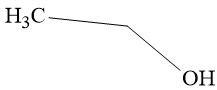
+ Tiếp tục chọn C ở khu vực 2, giữ chuột trái trên một nhóm OH, di chuyển chuột một đoạn, thả tay ra sẽ xuất hiện công thức
+ Chọn O ở khu vực 2, giữ chuột trái trên nhóm CH2 (đã bị ẩn đi), di chuyển chuột một đoạn, thả tay ra sẽ xuất hiện công thức
+ Lại chọn C ở khu vực 2, nháy chuột vào 2 liên kết C – C xen kẽ sẽ thu được công thức
Bước 3: Vào menu Tools, nháy chuột vào Clean Structure (chuyển cấu trúc 2D về dạng phù hợp):
Bước 4: Trong khu vực 3, chọn nút select/move; giữ chuột trái và di chuyển lên toàn bộ công thức, khi thả chuột trái, phân tử đã được chọn (xuất hiện các dấu chấm xung quanh công thức); nháy chuột phải lên công thức, chọn Object Properties bằng chuột trái, xuất hiện của sổ Properties. Chọn All sẽ hiện lên C ở giữa, tại mục size Calculation bỏ chọn auto ta sẽ chọn được cơ chữ (Atom Symbol Size) (thường chọn 14) và độ dài liên kết (Bond Length) (thường chọn 10) tùy ý. Chọn font chữ ở mục atom style
Cuối cùng ấn vào apply sẽ thu được công thức cần vẽ
Bước 5: Vào Tool, chọn 3D Structure Optimization (chuyển cấu trúc 3D về dạng phù hợp) sẽ hiện lên cấu trúc 2D với các liên kết C – H hiển thị rõ ràng.
Bước 6: Trên thanh trạng thái, chọn nút 3D Viewer sẽ nhận được hình ảnh cấu trúc 3D
c) Vẽ công thức
Bước 1: Chọn cửa sổ Structure (khu vực 1) và chế độ vẽ thông thường (khu vực 4, nút Draw normal)
Bước 2: Thực hiện chuỗi động tác:
+ Chọn C (carbon ở khu vực 2);
+ Nháy chuột vào màn hình sẽ hiện lên công thức: CH4;
+ Giữ chuột trái trên công thức CH4 rồi di chuyển chuột một đoạn, thả tay ra sẽ xuất hiện công thức: H3C – CH3;
+ Chọn O ở khu vực 2. Giữ chuột trái trên nhóm CH3 bên phải, di chuyển chuột một đoạn, thả tay ra sẽ xuất hiện công thức: 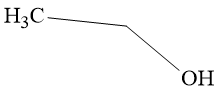
+ Lại chọn C ở khu vực 2, nháy chuột vào 2 liên kết C – C xen kẽ sẽ thu được công thức
+ Chọn O ở khu vực 2, giữ chuột trái trên nhóm CH đã bị ẩn đi, di chuyển chuột một đoạn, thả tay ra sẽ xuất hiện công thức:
+ Chọn C ở khu vực 2, Giữ chuột trái trên nhóm CH3, di chuyển chuột một đoạn, thả tay ra sẽ xuất hiện công thức
+ Chọn Cl ở khu vực 2. Giữ chuột trái trên nhóm CH2 (đã bị ẩn đi), di chuyển chuột một đoạn, thả tay ra, tiếp tục giữ chuột trái trên nhóm CH (đã bị ẩn đi), di chuyển chuột một đoạn, thả tay ra
Bước 3: Vào menu Tools, nháy chuột vào Clean Structure (chuyển cấu trúc 2D về dạng phù hợp)
Bước 4: Trong khu vực 3, chọn nút select/move; giữ chuột trái và di chuyển lên toàn bộ công thức, khi thả chuột trái, phân tử đã được chọn (xuất hiện các dấu chấm xung quanh công thức); nháy chuột phải lên công thức, chọn Object Properties bằng chuột trái, xuất hiện của sổ Properties. Chọn All sẽ hiện lên C ở giữa, tại mục size Calculation bỏ chọn auto ta sẽ chọn được cơ chữ (Atom Symbol Size) (thường chọn 14) và độ dài liên kết (Bond Length) (thường chọn 10) tùy ý. Chọn font chữ ở mục atom style
Cuối cùng ấn vào apply sẽ thu được công thức cần vẽ
Bước 5: Vào Tool, chọn 3D Structure Optimization (chuyển cấu trúc 3D về dạng phù hợp) sẽ hiện lên cấu trúc 2D với các liên kết C – H hiển thị rõ ràng.
Bước 6: Trên thanh trạng thái, chọn nút 3D Viewer sẽ nhận được hình ảnh cấu trúc 3D
d) Vẽ công thức
Bước 1: Chọn cửa sổ Structure (khu vực 1) và chế độ vẽ thông thường (khu vực 4, nút Draw normal)
Bước 2:
+ Lấy vòng 6 cạnh ở khu vực thư viện công cụ bên phải.
+ Chọn C ở khu vực 2; Nhấn chuột vào một đỉnh trên vòng benzene (nhóm CH2) sẽ xuất hiện nhánh CH3
+ Chọn O (oxygen, khu vực 2) rồi giữ chuột trái lên một nguyên tử C, di chuyển một đoạn, thả chuột sẽ được nhóm –OH gắn vào, nháy chuột vào 2 liên kết C – OHta sẽ thu được nối đôi C=O (lặp lại 2 lần ta có hai đỉnh C=O)
+ Chọn N ở khu vực 2, nháy chuột vào đỉnh vòng 6 cạnh ta sẽ được đỉnh chứa N
+ Chọn H ở khu vực 2, Giữ chuột trái trênN, di chuyển chuột một đoạn, thả tay ra sẽ xuất hiện công thức
+ Chọn C ở khu vực 2, nháy chuột vào liên kết C-C để được liên kết đôi C=C
Bước 3: Vào menu Tools, nháy chuột vào Clean Structure (chuyển cấu trúc 2D về dạng phù hợp) sẽ xuất hiện công thức dạng chữ V
Bước 4: Trong khu vực 3, chọn nút select/move; giữ chuột trái và di chuyển lên toàn bộ công thức, khi thả chuột trái, phân tử đã được chọn (xuất hiện các dấu chấm xung quanh công thức); nháy chuột phải lên công thức, chọn Object Properties bằng chuột trái, xuất hiện của sổ Properties. Tại mục size Calculation bỏ chọn auto ta sẽ chọn được cơ chữ (Atom Symbol Size) (thường chọn 14) và độ dài liên kết (Bond Length) (thường chọn 10) tùy ý. Chọn font chữ ở mục atom style
Cuối cùng ấn vào apply sẽ thu được công thức cần vẽ
Bước 5: Vào Tool, chọn 3D Structure Optimization (chuyển cấu trúc 3D về dạng phù hợp) sẽ hiện lên cấu trúc 2D với các liên kết C – H hiển thị rõ ràng.
Bước 6: Trên thanh trạng thái, chọn nút 3D Viewer sẽ nhận được hình ảnh cấu trúc 3D
e) Vẽ công thức
Bước 1: Chọn cửa sổ Structure (khu vực 1) và chế độ vẽ thông thường (khu vực 4, nút Draw normal)
Bước 2:
+ Lấy vòng 6 cạnh ở khu vực thư viện công cụ bên phải.
+ Chọn N ở khu vực 2; Nhấn chuột vào một đỉnh trên vòng benzene (nhóm CH2) sẽ xuất hiện nhánh NH2
+ Chọn O (oxygen, khu vực 2) rồi giữ chuột trái lên một nguyên tử C, di chuyển một đoạn, thả chuột sẽ được nhóm –OH gắn vào, nháy chuột vào 2 liên kết C – OH ta sẽ thu được nối đôi C=O
+ Chọn N ở khu vực 2, nháy chuột vào đỉnh vòng 6 cạnh ta sẽ được đỉnh chứa N
+ Chọn H ở khu vực 2, Giữ chuột trái trên N, di chuyển chuột một đoạn, thả tay ra sẽ xuất hiện công thức.
+ Nháy chuột vào liên kết C-N để được liên kết đôi C=N
+ Lấy vòng 5 cạnh ở khu vực thư viện công cụ bên phải gắn vào vòng 6 cạnh.
+ Chọn N ở khu vực 2, nhấn vào đỉnh của vòng 5 cạnh (làm với 2 đỉnh).
+ Nhấn chuột trái vào cạnh cần tạo liên kết đôi.
+ Chọn H ở khu vực 2, Giữ chuột trái trên N, di chuyển chuột một đoạn, thả tay ra sẽ xuất hiện công thức:
Bước 3: Vào menu Tools, nháy chuột vào Clean Structure (chuyển cấu trúc 2D về dạng phù hợp) sẽ xuất hiện công thức dạng chữ V
Bước 4: Trong khu vực 3, chọn nút select/move; giữ chuột trái và di chuyển lên toàn bộ công thức, khi thả chuột trái, phân tử đã được chọn (xuất hiện các dấu chấm xung quanh công thức); nháy chuột phải lên công thức, chọn Object Properties bằng chuột trái, xuất hiện của sổ Properties. Tại mục size Calculation bỏ chọn auto ta sẽ chọn được cơ chữ (Atom Symbol Size) (thường chọn 14) và độ dài liên kết (Bond Length) (thường chọn 10) tùy ý. Chọn font chữ ở mục atom style
Cuối cùng ấn vào apply sẽ thu được công thức cần vẽ
Bước 5: Vào Tool, chọn 3D Structure Optimization (chuyển cấu trúc 3D về dạng phù hợp) sẽ hiện lên cấu trúc 2D với các liên kết C – H hiển thị rõ ràng.
Bước 6: Trên thanh trạng thái, chọn nút 3D Viewer sẽ nhận được hình ảnh cấu trúc 3D
Xem thêm lời giải bài tập Chuyên đề Hóa học 10 Cánh diều hay, chi tiết khác:
Luyện tập 1 trang 53 Chuyên đề học tập Hóa học 10: Vẽ công thức cấu tạo của các chất sau:....
Luyện tập 2 trang 54 Chuyên đề học tập Hóa học 10: Vẽ công thức cấu tạo của các chất sau:....
Luyện tập 3 trang 54 Chuyên đề học tập Hóa học 10: Vẽ công thức Lewis của các chất sau:....
Luyện tập 4 trang 54 Chuyên đề học tập Hóa học 10: Lưu các nội dung đã vẽ ở trên:....
Luyện tập 5 trang 55 Chuyên đề học tập Hóa học 10: Vẽ công thức 2D và 3D của các chất sau:....